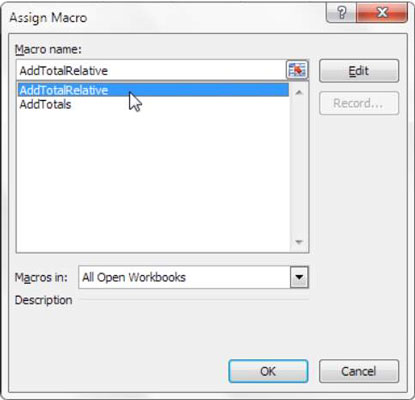Az Excel az Űrlapvezérlőknek nevezett vezérlőket kínál, amelyeket kifejezetten a felhasználói felület elemeinek irányítópultokhoz és jelentésekhez való hozzáadására terveztek. Miután elhelyezett egy űrlapvezérlőt egy munkalapon, beállíthatja egy adott feladat végrehajtására.
A Button vezérlővel világos és egyszerű módot ad a közönségnek a rögzített makrók végrehajtására. Gombvezérlő beillesztéséhez és konfigurálásához kövesse az alábbi lépéseket:
Kattintson a Beszúrás legördülő listára a Fejlesztő lapon.
Válassza ki a Gombűrlap vezérlőt.
Kattintson arra a helyre a táblázatban, ahová el szeretné helyezni a gombot.
Megjelenik a Makró hozzárendelése párbeszédpanel, és kéri, hogy rendeljen makrót ehhez a gombhoz, amint az ezen az ábrán látható.
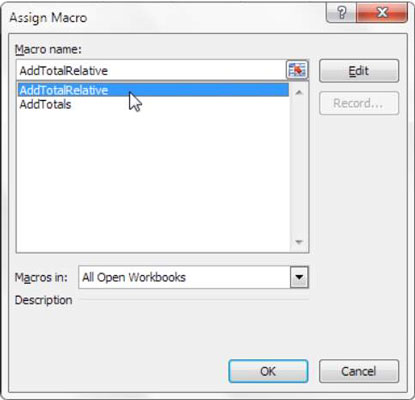
Szerkessze a gombon látható szöveget úgy, hogy jobb gombbal kattintson a gombra, jelölje ki a meglévő szöveget, majd írja felül a sajátjával.
Ha másik makrót szeretne a gombhoz rendelni, egyszerűen kattintson a jobb gombbal, és válassza a Makró hozzárendelése lehetőséget a Makró hozzárendelése párbeszédpanel újraaktiválásához, ahogy az az előző ábrán is látható.
Amikor makrókat ad hozzá egy munkafüzethez, a munkafüzetet .xlsm fájlként kell mentenie, hogy megoszthassa makróit másokkal. Ha a munkafüzetet szabványos .xlsx fájlként menti, az Excel eltávolítja a makrókat a munkafüzetből.